ChatGPT Canvas を活用して効果的な文章を書く

重要な洞察
- ChatGPT Canvas は、ライティングタスク向けにカスタマイズされたワードプロセッサと AI チャットボットの組み合わせとして機能します。
- このツールを使用すると、下書きを最初から生成したり、テキストの長さを変更したり、読みやすさのレベルを調整したり、文章の質を高めたり、絵文字を挿入したりすることもできます。
- ユーザーは独自のテキストを柔軟に作成し、ChatGPT から提案や校正の支援を受けることができます。
- Canvas では、必要に応じて以前のドラフト バージョンに戻すこともサポートされています。
ChatGPT の Canvas 機能は、学生、著者、コンテンツ作成者にとって非常に優れた資産です。コンテンツ作成のプロセスを合理化し、複雑なプロンプトの必要性を最小限に抑え、構文レベルに至るまでカスタマイズ可能な高品質の資料を作成します。
ChatGPT Canvas を使ってライティングを始める
ChatGPT Canvas ツールは有料会員のみ利用可能で、Plus または Teams/Enterprise サブスクリプションが必要です。ベータ版のままですが、ほとんどの執筆作業に効果的に役立ちます。以下は Canvas を使い始めるのに役立つガイドです。
キャンバスを起動する
ステップ 1:開始するには、左上隅にあるモデル ドロップダウンからキャンバス付きの GPT-4o を選択します。
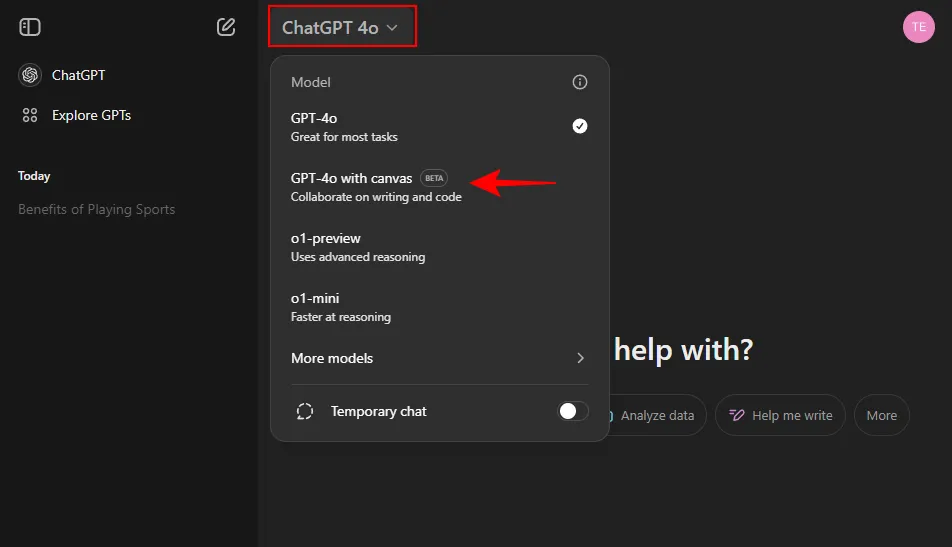
ステップ 2: ChatGPT で調査したいトピックまたはアイデアを入力します。
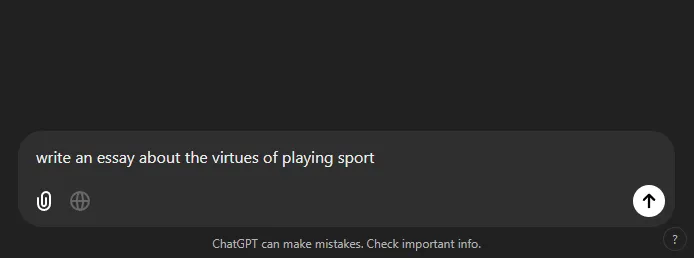
ステップ 3: Canvas を起動すると、ChatGPT は最初のドラフトの作成を開始します。
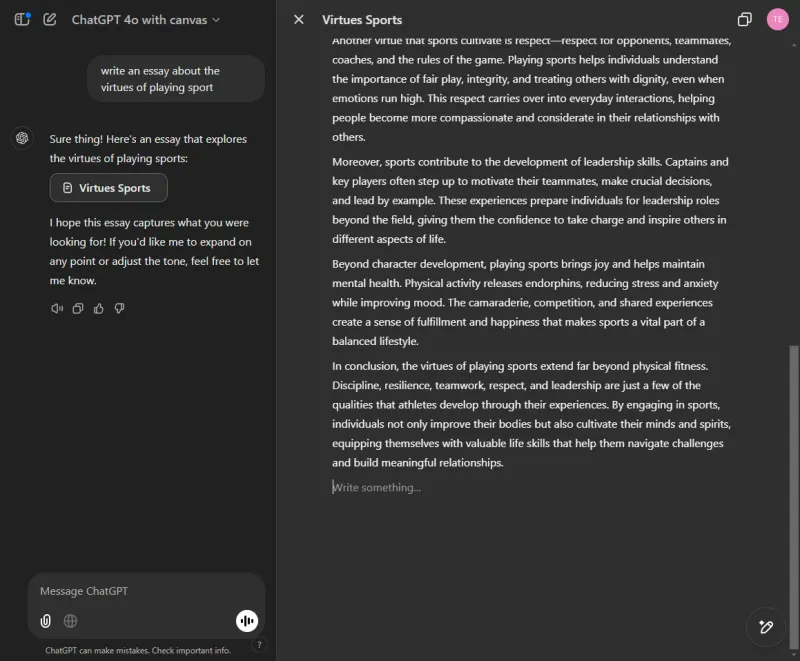
中央のエリアでは下書きが作成され、すべての修正はここで行われます。サイドバーでは ChatGPT との継続的なやり取りが可能で、指示を出したり、下書きに関するリアルタイムの更新を受け取ったりできます。
長さの変更
ステップ 1:右下隅のツール アイコン (鉛筆アイコン) から編集オプションにアクセスします。
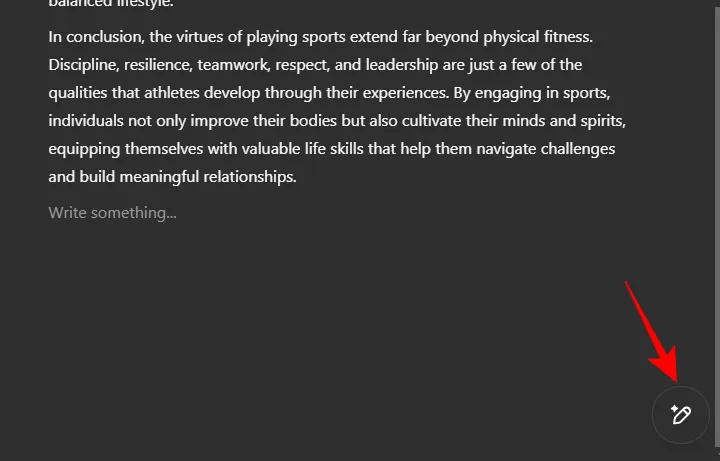
ステップ 2:長さの調整機能を使用して、ドラフトを縮小または拡大します。
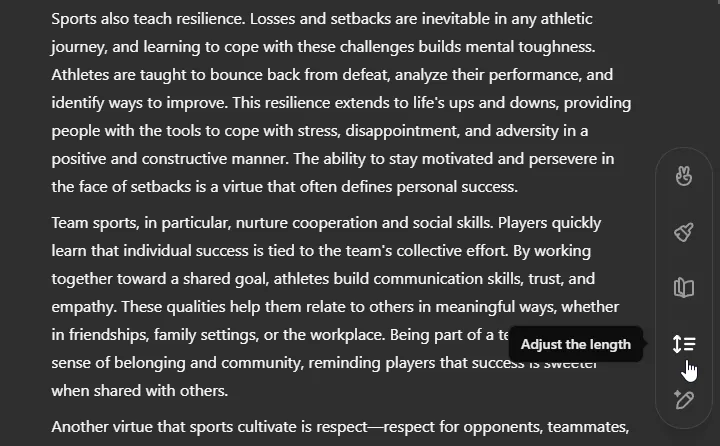
ステップ 3:スライダーを動かしてテキストの長さを増減します。「最長」、「もっと長く」、「現在の長さを維持」、「もっと短く」、「最短」などのオプションから選択できます。
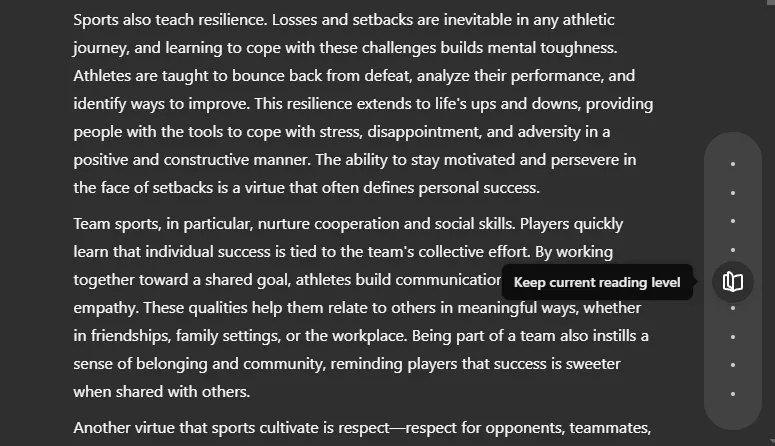
ステップ 4:選択が完了したら、「送信」をクリックして変更を適用します。
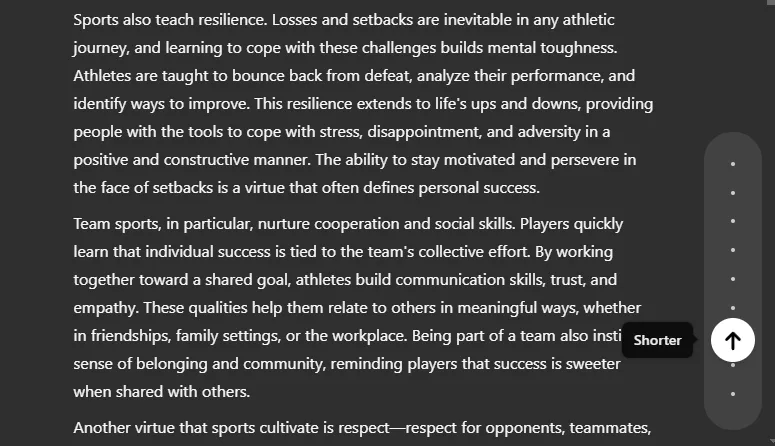
ステップ 5:変更内容がキャンバスに反映され、サイドバーに「編集済み」の確認が表示されます。
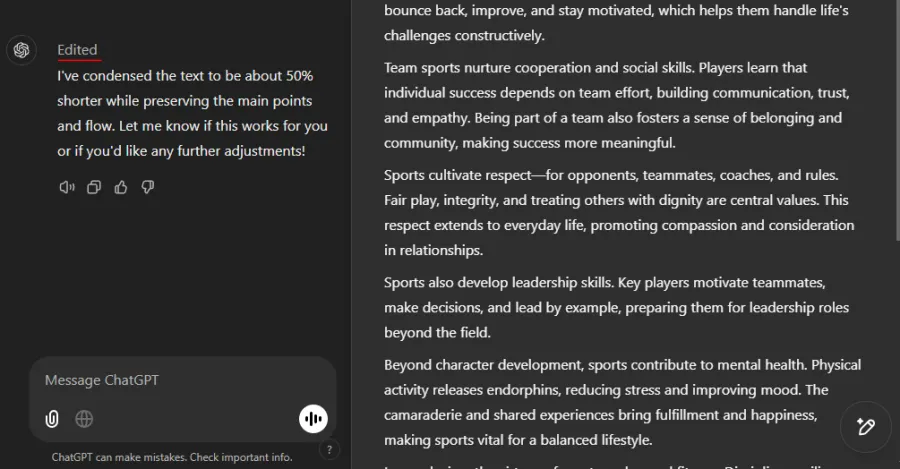
読解レベルの調整
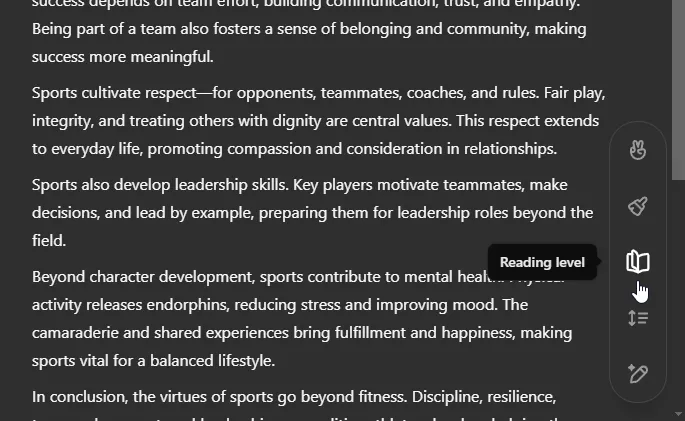
ステップ 2:スライダーを上にドラッグすると読書レベルが上がり、下にドラッグすると読書レベルが下がります。使用可能なレベルには、「大学院」、「大学」、「高校」、「中学校」、「幼稚園」があります。
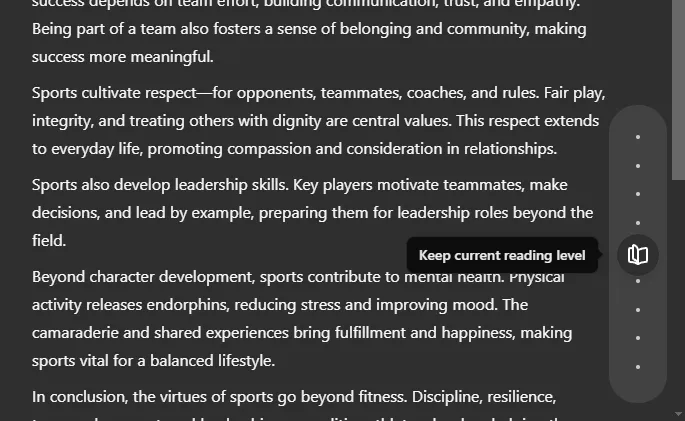
ステップ 3:選択後、「送信」をクリックして選択を確定します。
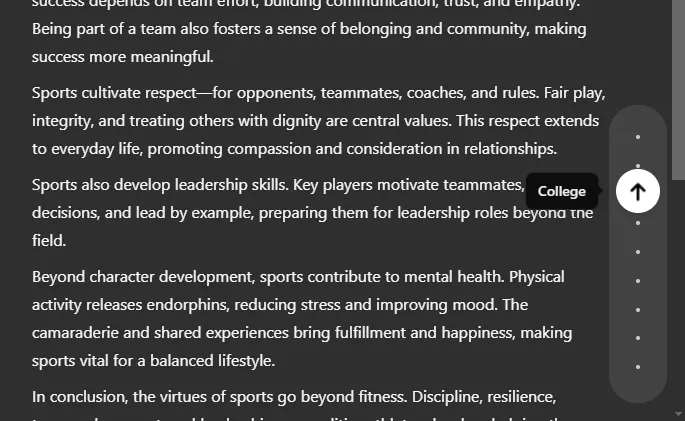
ステップ 4:キャンバス内の変更を確認します。
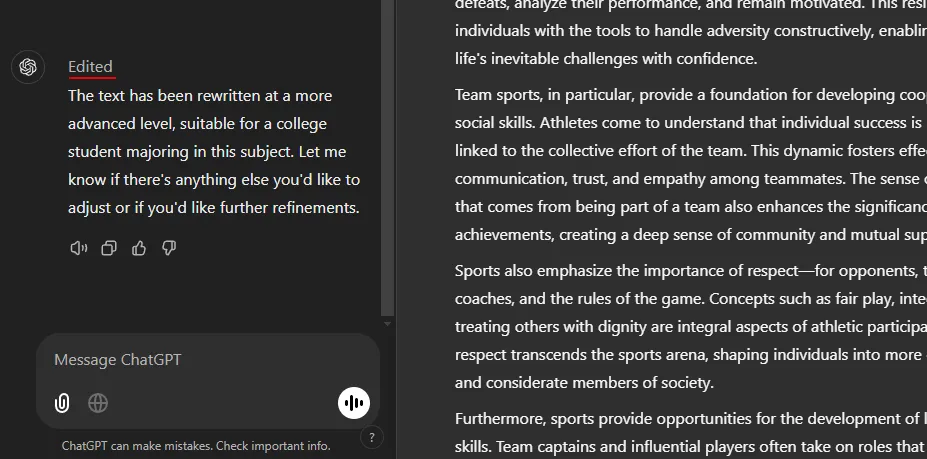
自己編集と統合
ChatGPT は文章の大部分を処理できますが、Canvas では下書きを直接作成および編集できます。単語 1 つでも段落全体でも、任意の領域をクリックしてテキストの変更を開始できます。このツールには、元に戻すややり直しなどの基本的なドキュメント機能が含まれており、標準的なワード プロセッサと同様に、自分の変更と ChatGPT による変更の両方に適用されます。
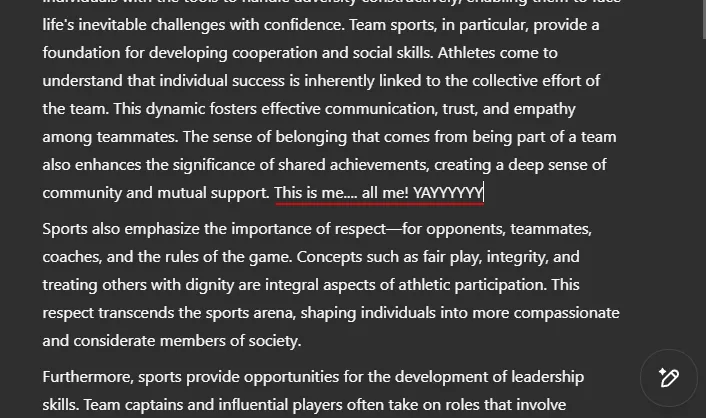
テキストを強調表示してダブルクリックすると、太字や斜体にしたり、見出しを作成したりできます。
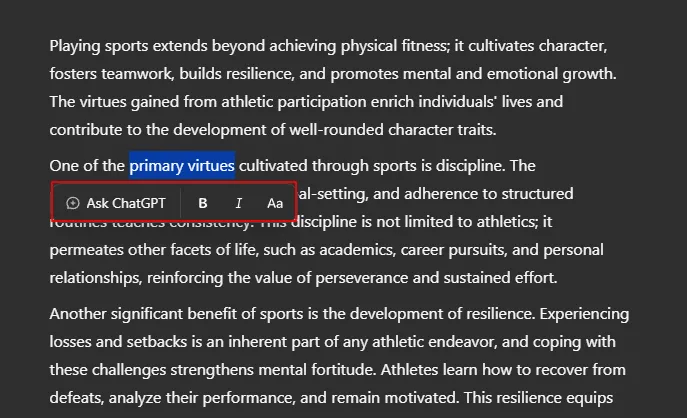
特定の単語や文に関して質問がある場合は、それをハイライトして「ChatGPT に質問」を選択してください。
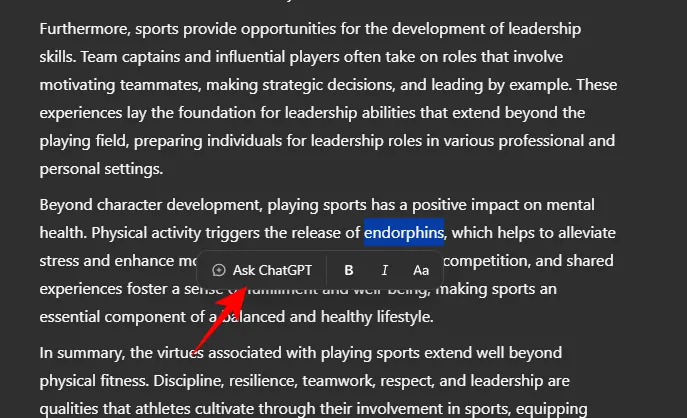
ChatGPT にテキストの修正や明確化をリクエストできます。
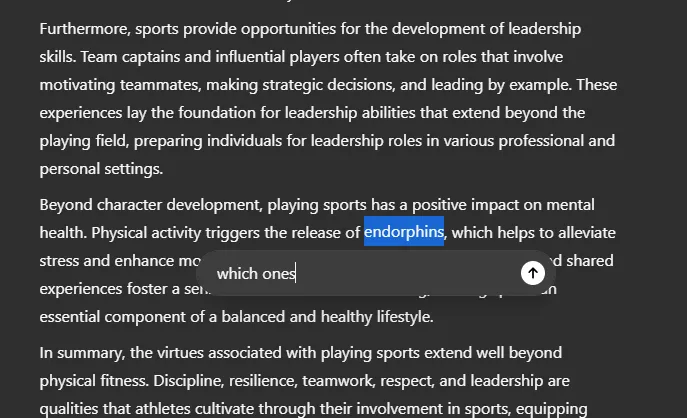
この機能は段落全体にも適用されます。段落の上にマウスを移動し、テキストの隣にある Ask ChatGPT アイコンを選択するだけです。
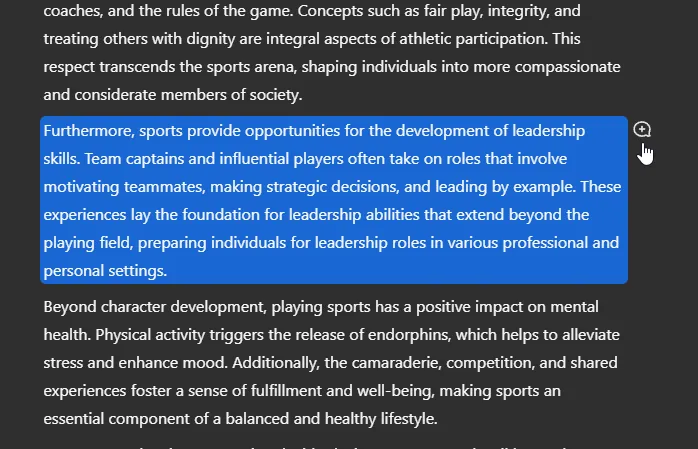
Canvas を使用すると、ドキュメントの以前のバージョンまたはそれ以降のバージョンにアクセスできます。
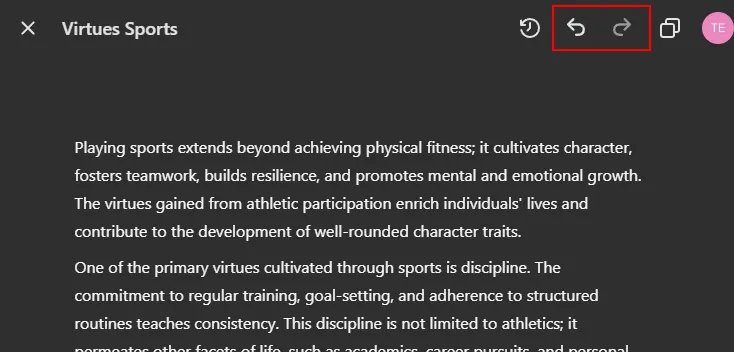
バージョンの復元は、 [このバージョンを復元]をクリックするだけです。
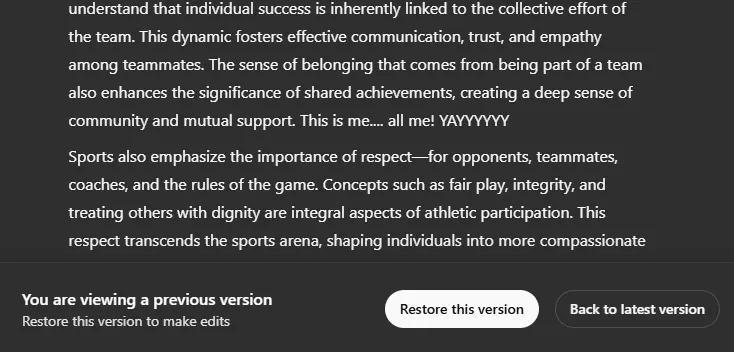
さらに、最近の変更を表示するための「変更を表示」機能もあります。
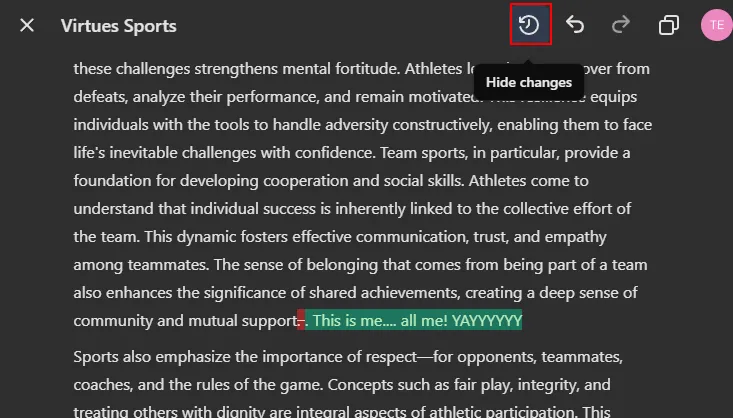
編集提案
独自の下書きを作成しているユーザー向けに、テキストを評価して強化点を提案する便利な編集提案機能があります。
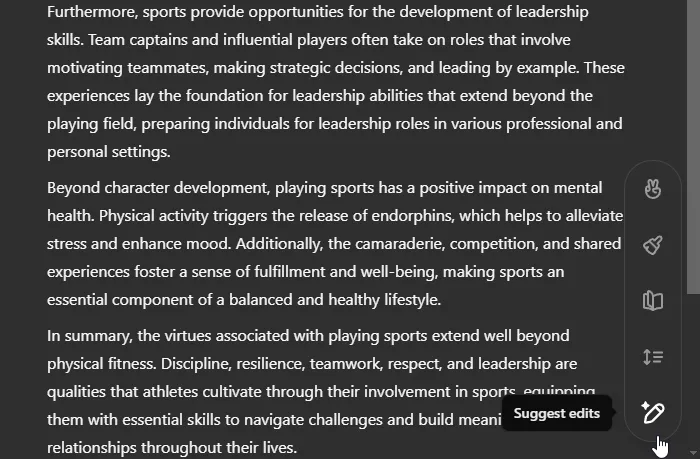
ChatGPT は改善の余地がある領域を特定し、フィードバックを提供します。強調表示された提案をクリックして変更内容を確認し、それを実装する場合は[適用]をクリックするだけです。
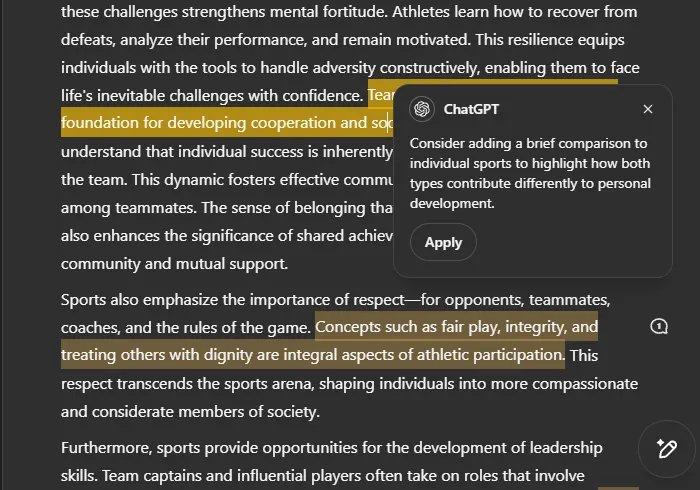
編集を提案する機能は、ドラフト全体が ChatGPT によって生成されたか、手動で長さを調整したかに関係なく、改善の余地を強調表示します。
さらに、ChatGPT と直接コミュニケーションして、具体的なリクエストやニーズを伝えることもできます。
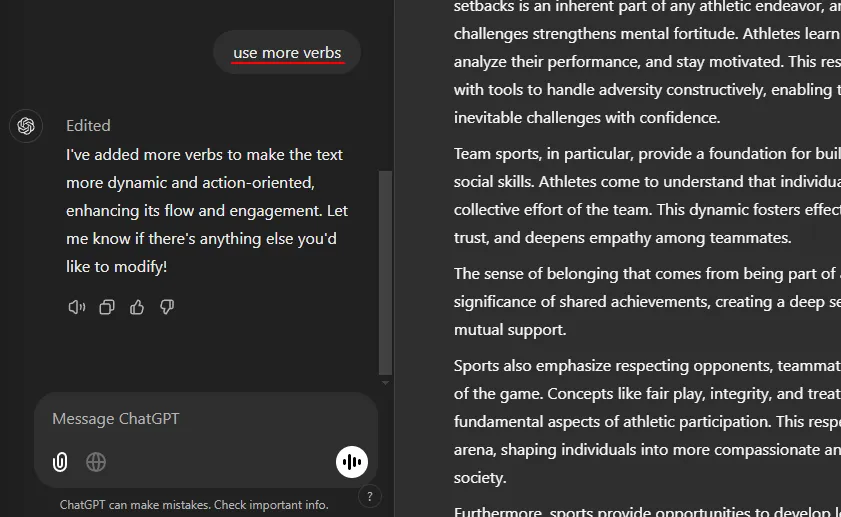
最後の仕上げ
個人的な入力を統合し、ドキュメントにスペルや文法の間違いがないことを確認したい場合は、「最終的な仕上げを追加」機能を使用すると、ドラフトをプロフェッショナルな基準に洗練させることができます。
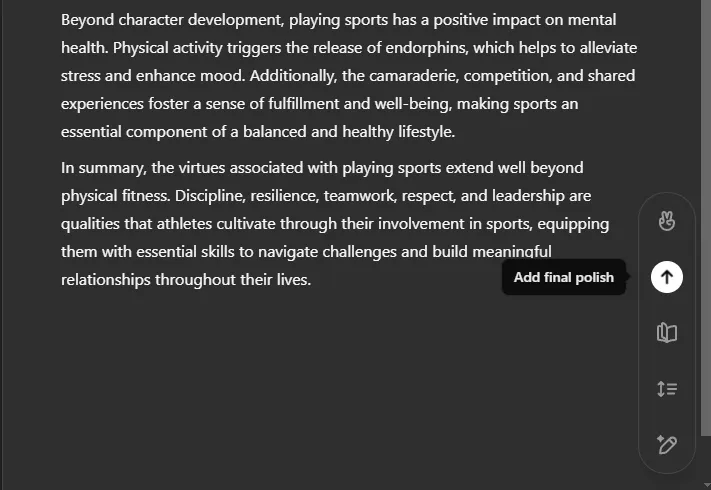
ChatGPT は校正に加えて、テキストを構造化し、セクションの見出しを組み込み、全体的な明瞭性と一貫性を高めます。
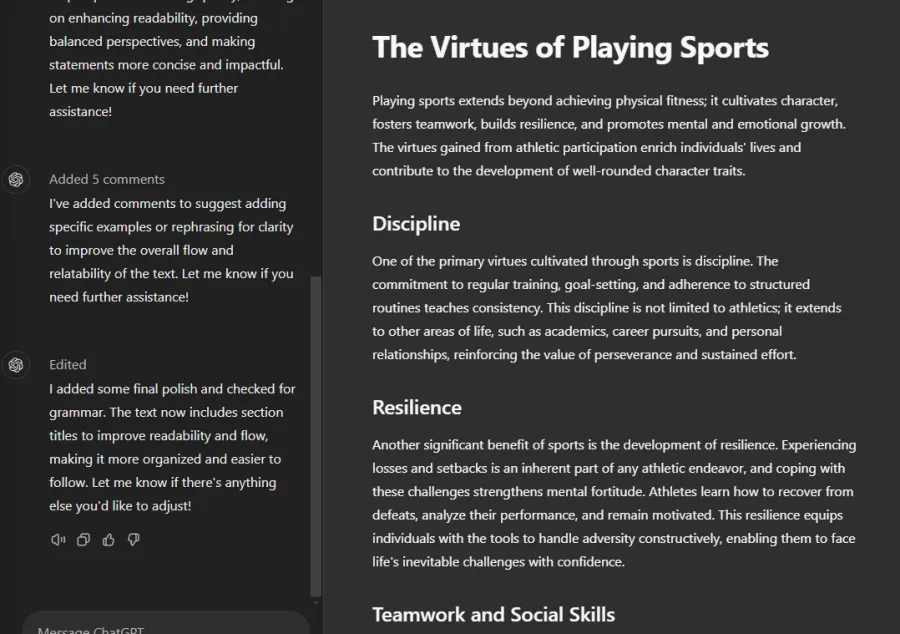
絵文字の統合
実際の用途は限られているかもしれませんが、ChatGPT は要求に応じて絵文字を挿入できます。右下隅にある編集ツール内でこの機能を選択するだけです。
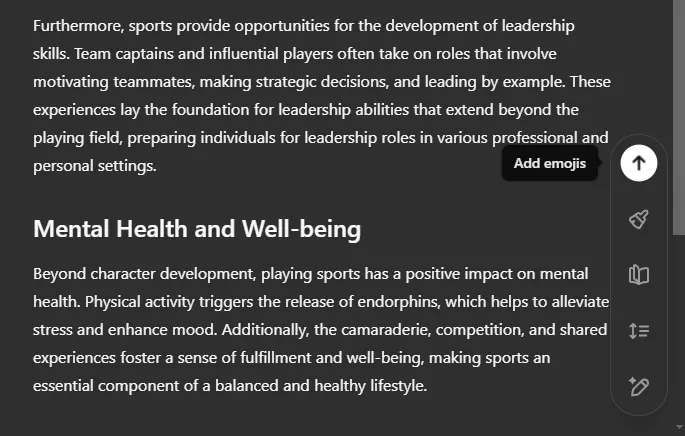
カジュアルな文章には適しているかもしれませんが、ビジネス文書では絵文字を避けることをお勧めします。
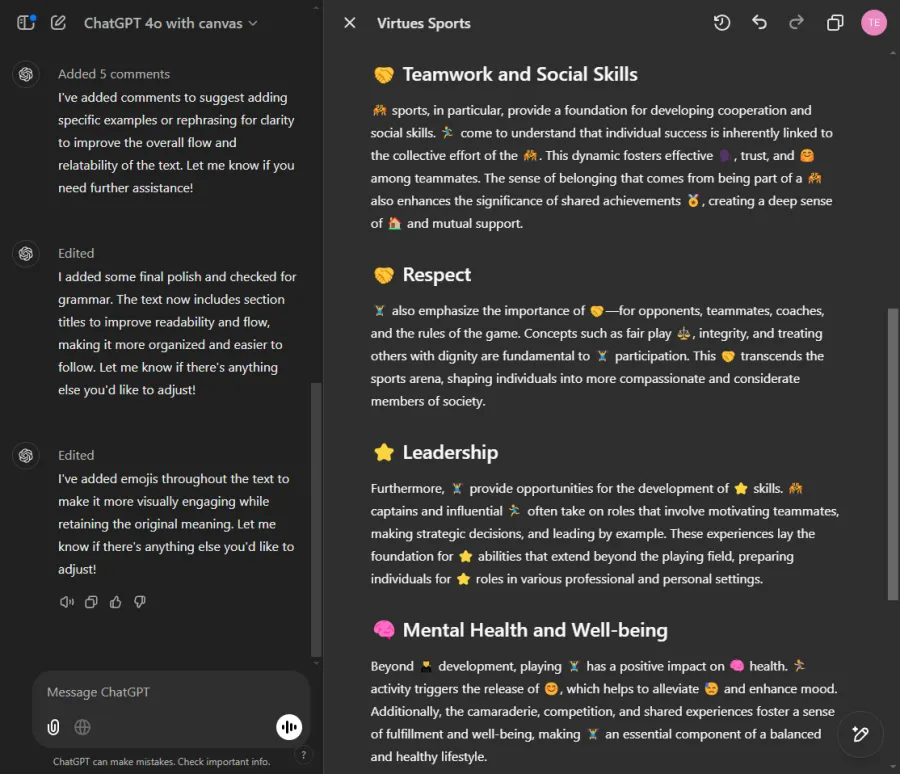
ハンズフリーのエクスペリエンスを好む場合、Canvas にはコマンドを発行するための音声モードが含まれています (ただし、手動編集にはキーボードを使用する必要があります)。残念ながら、Canvas は ChatGPT Search とインターフェイスできません。ChatGPT 自体を使用しながらリアルタイム検索の利点が得られるはずです。とはいえ、Canvas の主な機能はライティングとコーディングのアシスタントとして機能するため、この制限は軽微です。
ChatGPT Canvas は、ワードプロセッサアプリケーションの機能と AI チャットボットの能力を美しく組み合わせています。テキストを作成する場合でも、ChatGPT に支援させる場合でも、AI の関与の範囲は完全にあなたの裁量次第です。作業の整合性を損なうことなく、下書きを洗練された文書に変換するための貴重なサポートを提供します。



コメントを残す